Instagram si rivolge agli utenti mobili e non ha mancato di farlo da quando è diventata una delle piattaforme di social media più popolari al mondo, con milioni di utenti attivi ogni giorno. Anche se è progettata come app mobile, le persone preferiscono sfogliarla su uno schermo più ampio, come un PC. Che tu sia un gestore di social media, un'influenza o semplicemente qualcuno che vuole pubblicare foto e video sul proprio computer, usare Instagram sul tuo PC non è complicato come sembra. Ho bisogno di aiuto? Per fortuna abbiamo scritto come usare Instagram su PC utilizzando gli strumenti a tua disposizione, incluso il sito Web ufficiale, di terze parti e l'estensione del browser.
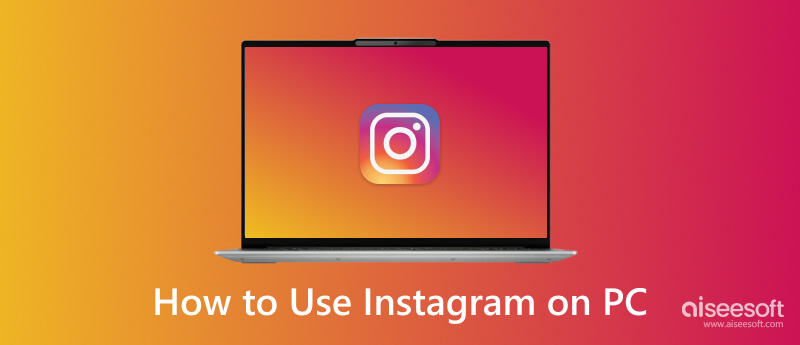
Come usare Instagram Direct su PC? La ricerca nel dominio principale è la risposta, ed ecco come si fa.
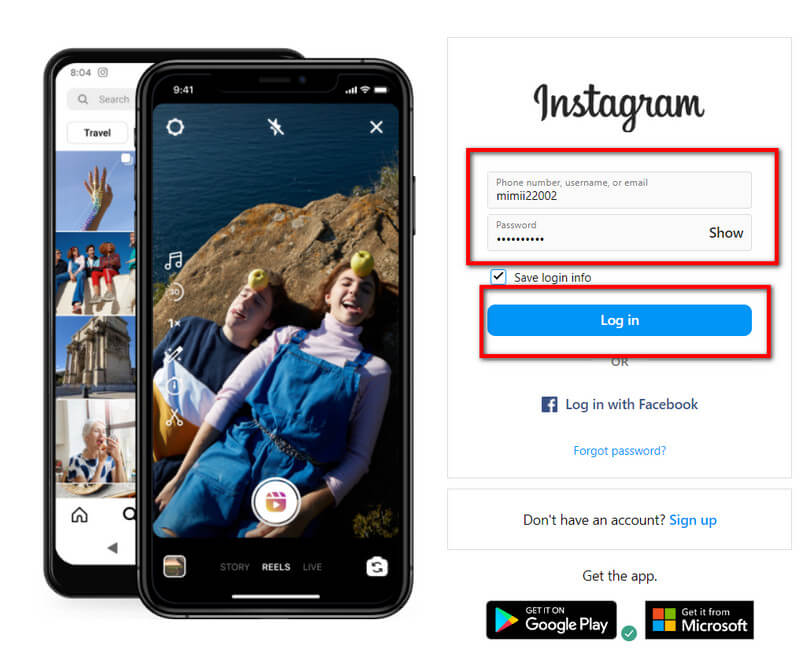
Come usare l'app di Instagram su un PC? Puoi scaricare un'estensione di Chrome per farlo. Puoi copiare e seguire i passaggi qui per mostrarti come funziona.
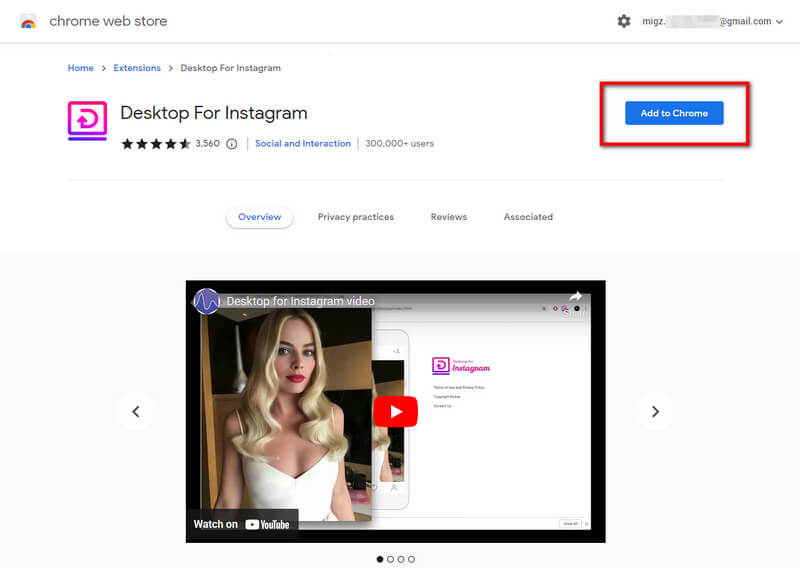
Se non ti piace l'idea che abbiamo aggiunto sopra, puoi provare a scaricare Instagram sul tuo PC invece di cercare come abbiamo fatto nei passaggi seguenti.
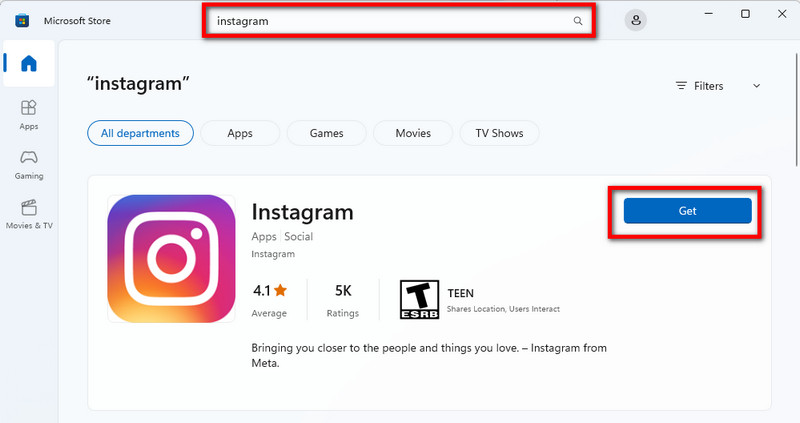
Se i metodi che abbiamo menzionato non sono il tuo forte e stai cercando un modo per spostare le cose su IG usando il tuo telefono e computer, allora il mirroring dello schermo potrebbe essere un'opzione. Specchio del telefono Aiseesoft è la migliore app di mirroring dei social media che puoi scaricare su Windows e Mac per eseguire gratuitamente il mirroring dello schermo. Scopri come utilizzare questa app eseguendo gli stessi passaggi di seguito.
Sicuro al 100%. Nessuna pubblicità.
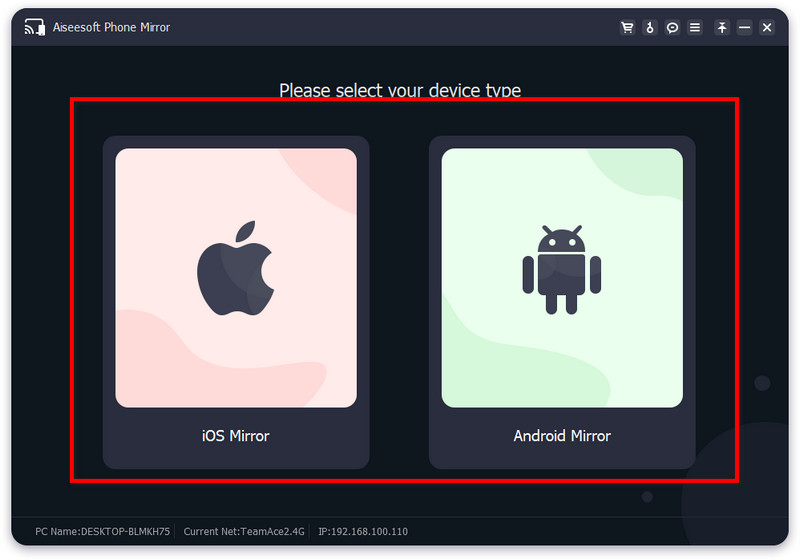
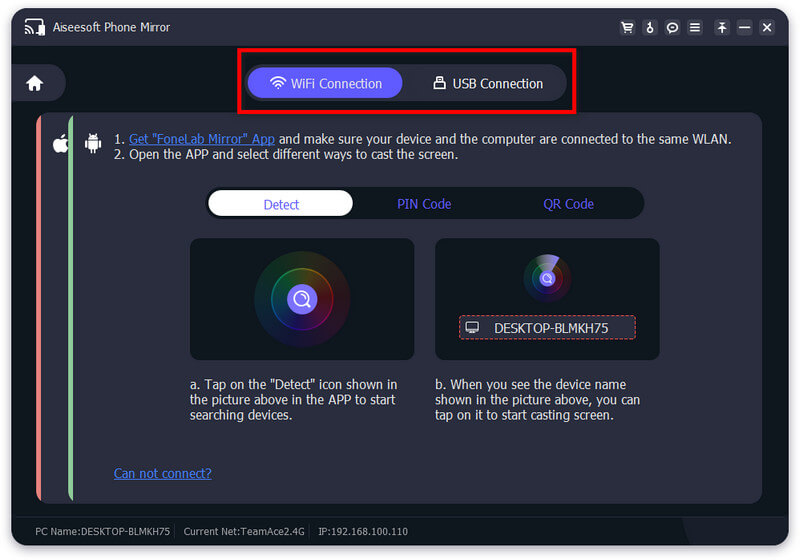
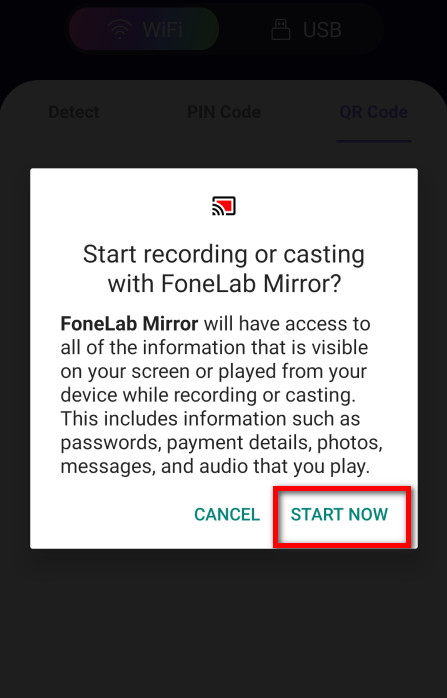
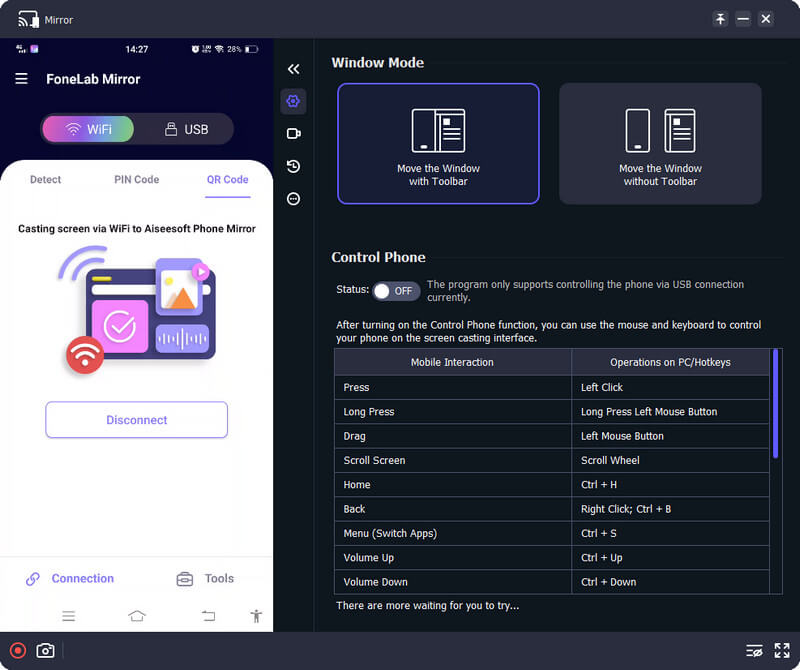
Se vuoi sapere come aggiungere post su Instagram usando un PC, puoi leggere le istruzioni qui sotto.
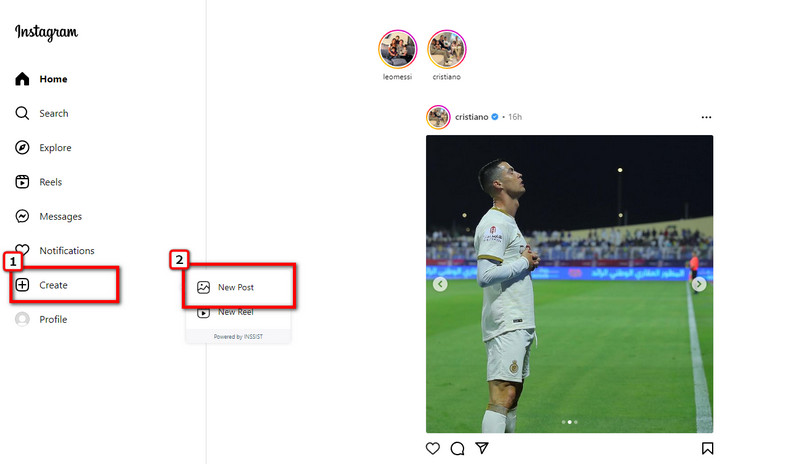
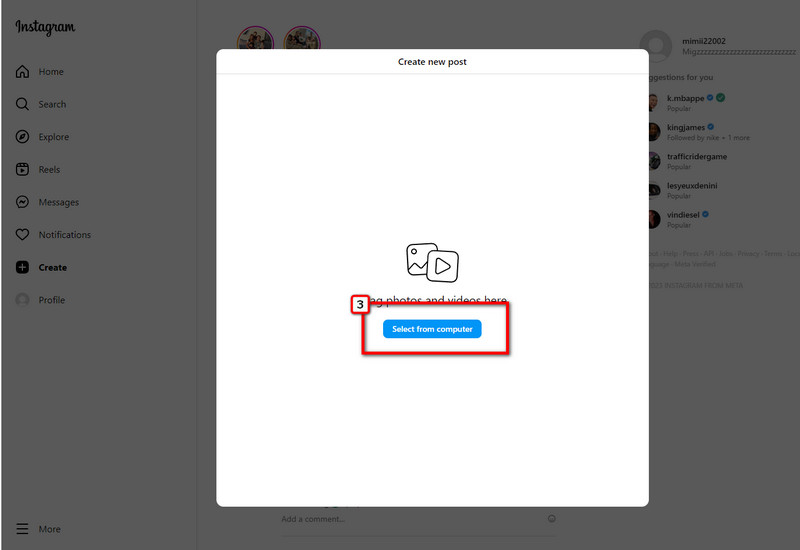
Vuoi aggiungere filtri alle foto IG? Non preoccuparti più perché ti insegneremo come utilizzare i filtri di Instagram sul tuo PC.
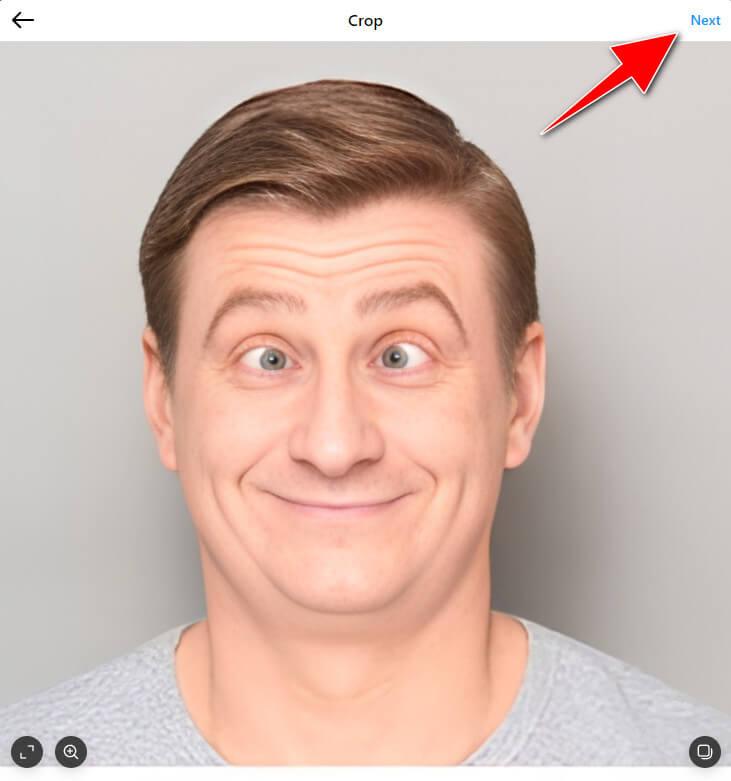
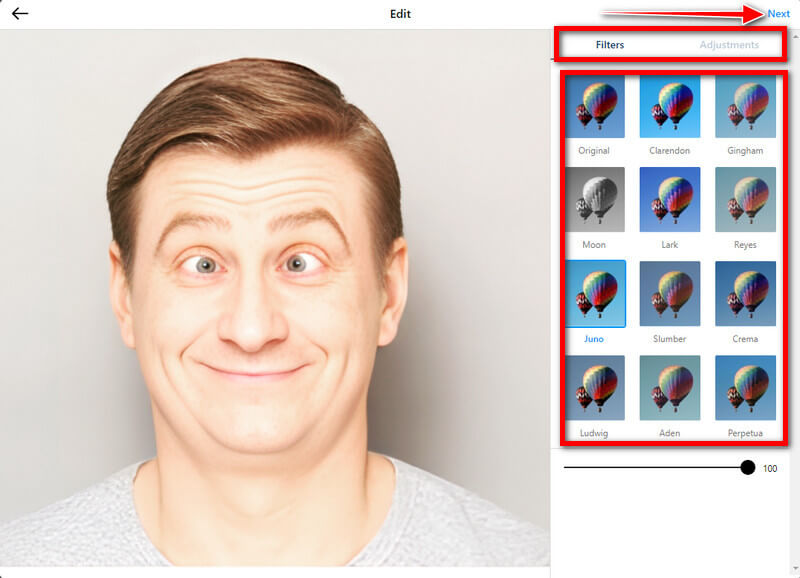
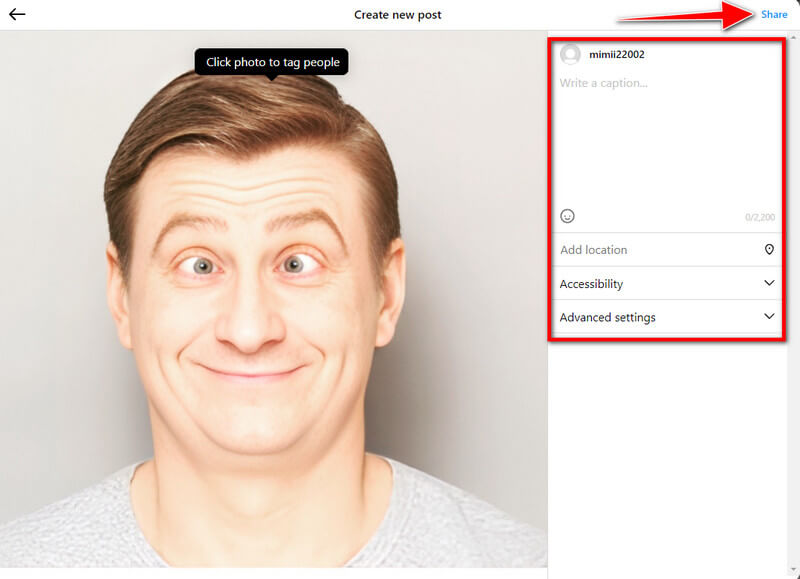
Come utilizzare Instagram Live su un PC?
Non puoi eseguire una trasmissione diretta su IG dal vivo su PC perché non è supportata, ma puoi utilizzare un sito Web di terze parti che ti consente di esibirti dal vivo su IG. Puoi cercare su Internet quali sono queste applicazioni di cui stiamo parlando.
Perché IG continua a bloccarsi?
La tua cache potrebbe essere piena e, se questo è il tuo problema, dovrai cancellare la memoria dell'iPhone per risolvere il problema IG. Se il problema non è risolto e Instagram continua a bloccarsi, puoi provare ad aggiornare il sistema iOS.
Qual è il motivo per cui non riesco a caricare un video su IG?
Una connessione Internet lenta potrebbe essere il motivo I video di Instagram non verranno caricati correttamente. Prova ad aggiornare la tua connessione o trova una connessione più forte a cui connetterti.
Conclusione
La domanda su come usare Instagram su PC è già stato risposto. Speriamo che le informazioni aggiunte qui ti aiutino a massimizzare il potenziale di Instagram su PC. Ci sono ancora funzionalità di IG che non abbiamo menzionato, ma tali informazioni saranno nel seguente articolo.

Phone Mirror può aiutarti a trasmettere lo schermo del telefono al computer per una visione migliore. Puoi anche registrare lo schermo del tuo iPhone/Android o scattare istantanee come preferisci durante il mirroring.
Sicuro al 100%. Nessuna pubblicità.